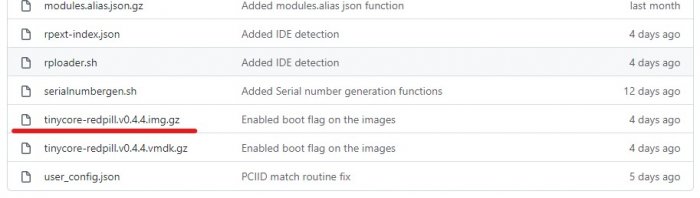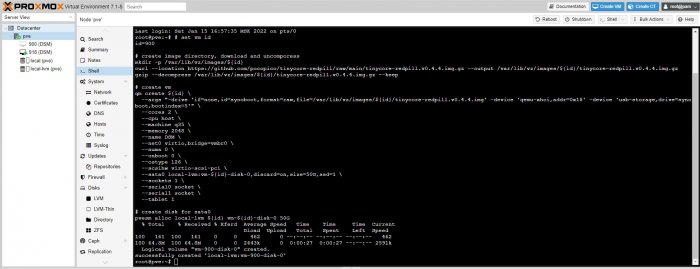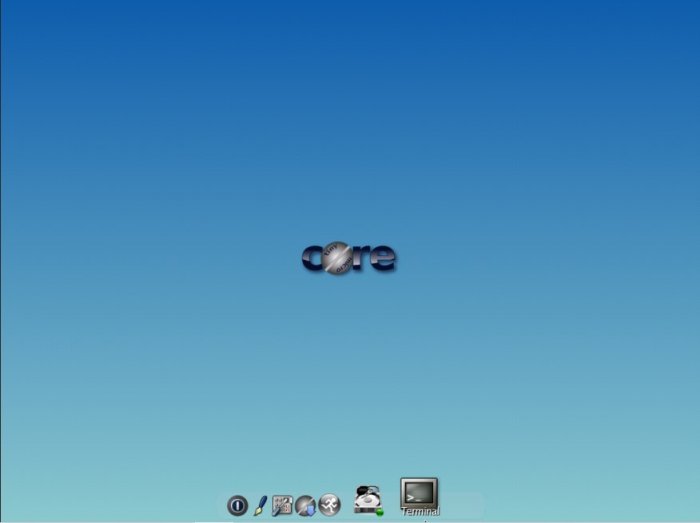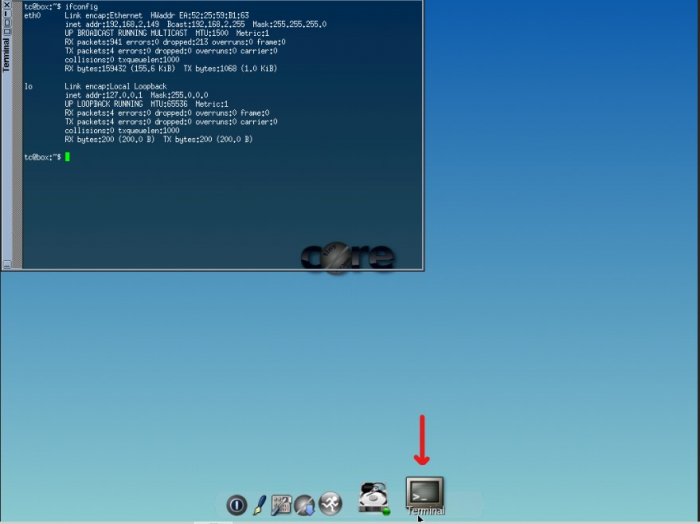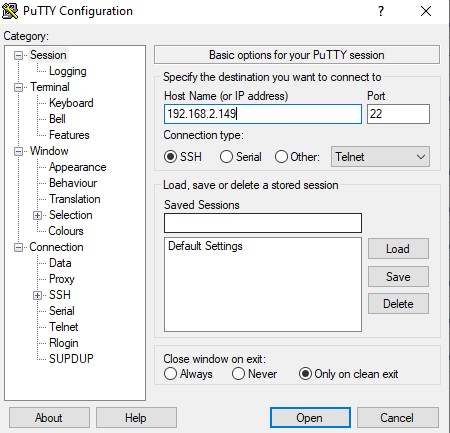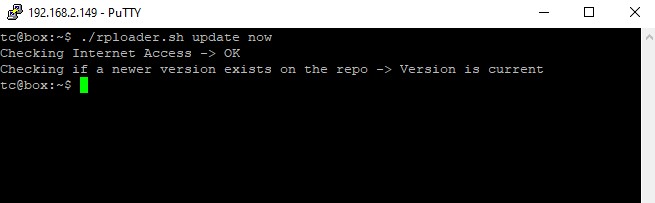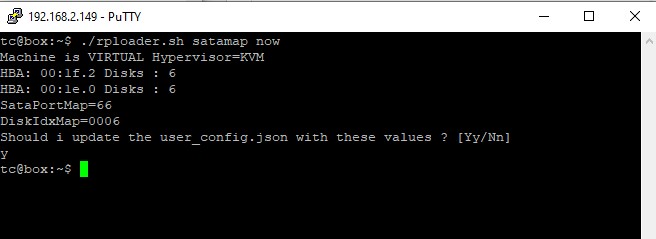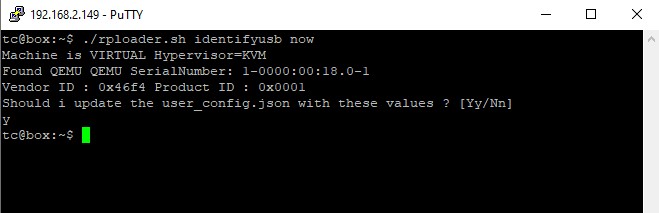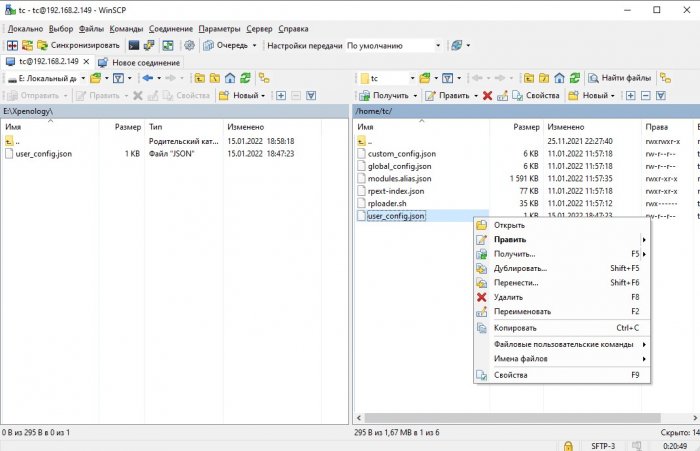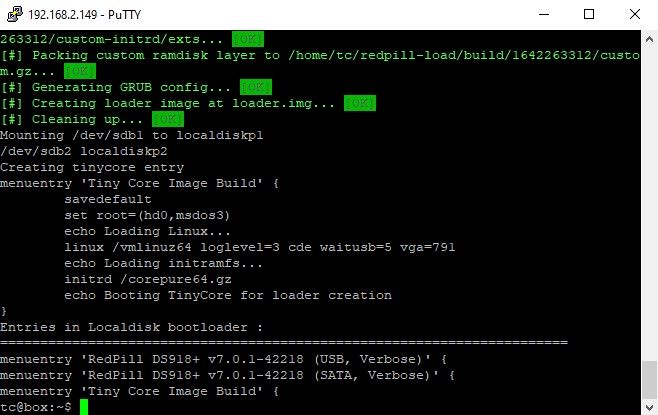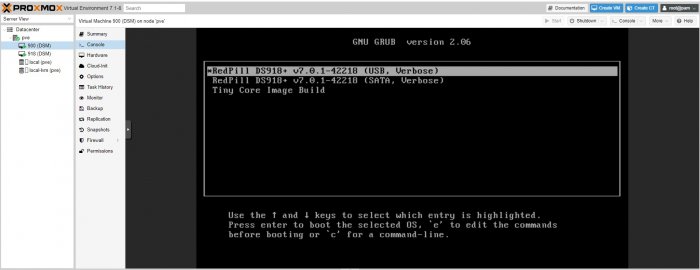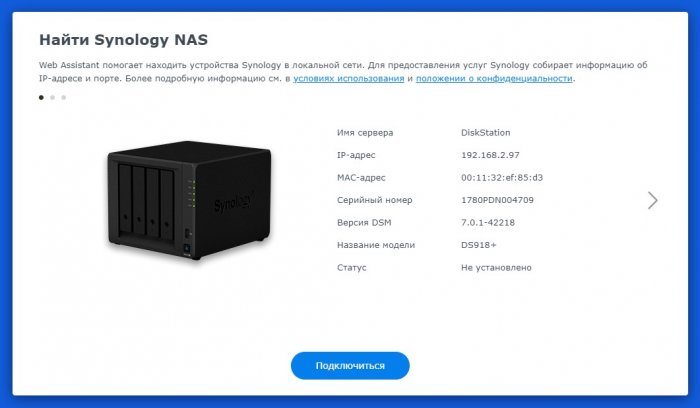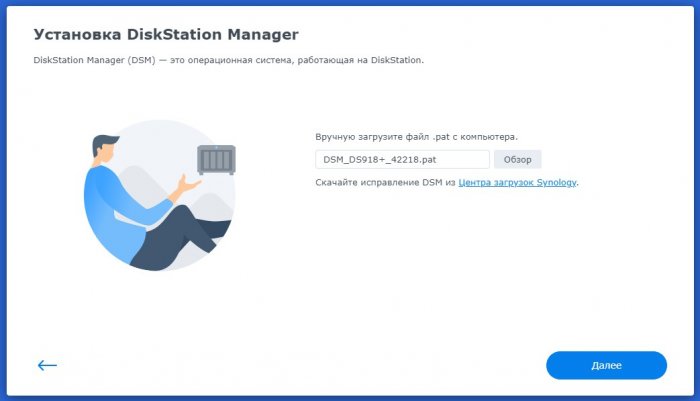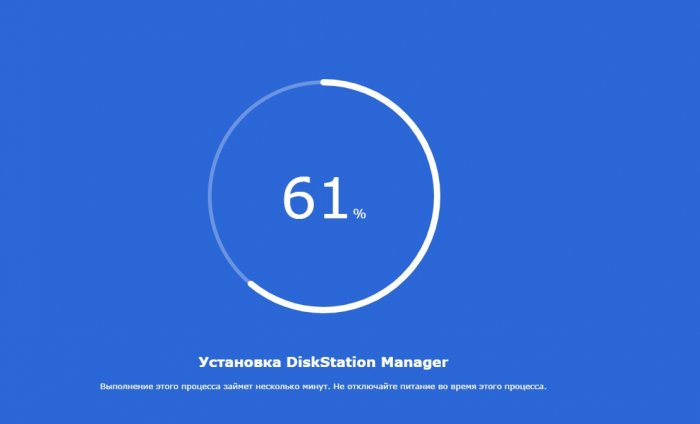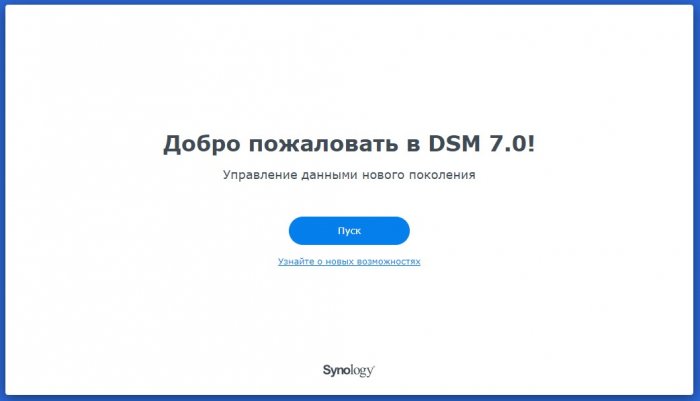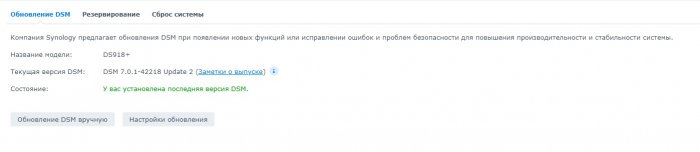Решив пощупать Xpenology и покопавшись на форуме, то для теста остановил свой выбор на Proxmox, тем более что DSM 7 в этой виртуалке сейчас можно установить довольно просто.
Для установки в полуавтоматическом режиме будем использовать RedPill Tinycore loader от pocopico и скрипт от haydibe.
Создание виртуальной машины
Для создания виртуальной машины я использовал шаблон скрипта от haydibe и использовал последний на данный момент имидж tinycore-redpill.v0.4.4
Под себя в скрипте можете исправить id для виртуальной машины, которую будете создавать и ресурсы, которые хотите выделить для NAS (cores, memory и в двух местах размер диска sata0)
Обязательно проверьте в GitHub какая версия имиджа актуальна на данный момент и исправьте это в скрипте.
# set vm id
id=900
# create image directory, download and uncomporess
mkdir -p /var/lib/vz/images/${id}
curl --location https://github.com/pocopico/tinycore-redpill/raw/main/tinycore-redpill.v0.4.4.img.gz --output /var/lib/vz/images/${id}/tinycore-redpill.v0.4.4.img.gz
gzip --decompress /var/lib/vz/images/${id}/tinycore-redpill.v0.4.4.img.gz --keep
# create vm
qm create ${id} \
--args "-drive 'if=none,id=synoboot,format=raw,file=/var/lib/vz/images/${id}/tinycore-redpill.v0.4.4.img' -device 'qemu-xhci,addr=0x18' -device 'usb-storage,drive=synoboot,bootindex=5'" \
--cores 2 \
--cpu host \
--machine q35 \
--memory 2048 \
--name DSM \
--net0 virtio,bridge=vmbr0 \
--numa 0 \
--onboot 0 \
--ostype l26 \
--scsihw virtio-scsi-pci \
--sata0 local-lvm:vm-${id}-disk-0,discard=on,size=50G,ssd=1 \
--sockets 1 \
--serial0 socket \
--serial1 socket \
--tablet 1
# create disk for sata0
pvesm alloc local-lvm ${id} vm-${id}-disk-0 50G
В Proxmox
В консоли вставляем и запускаем созданный скрипт.
После создания виртуальной машины запускаем ее и дожидаемся загрузки.
Все дальнейшие действия можно делать в веб интерфейсе консоли виртуальной машины, но это будет очень неудобно и довольно криво. Я использовал Putty и WinSCP.
В виртуальной машине запускаем Terminal и командой ifconfig смотрим IP
У меня это 192.168.2.149
Putty
Подключаемся к виртуальной машине
Login: tc
Password: P@ssw0rd
Последовательно выполняем несколько команд
./rploader.sh update now
./rploader.sh satamap now
./rploader.sh identifyusb now
Далее нужно сгенерировать серийный номер и mac под нужную платформу (DS3615xs, DS3617xs или DS918+). Если вы используете свою связку sn+mac, то пропускаем этот пункт.
Например, для DS918+ указываем:
./rploader.sh serialgen DS918+ now
Переходим в WinSCP
Подключаемся к виртуальной машине
Нам нужно будет проверить и возможно отредактировать файл user_config.json
Проверяем, что все пункты соответствуют тому, что были сгенерированы ранее. Иногда почем то скрипт не с первого раза записывает полученные данные в файл.
Если используете свою связку sn+maс, то исправляем нужные пункты.
"pid": "0x0001",
"vid": "0x46f4",
"sn": "1780PDN004709",
"mac1": "001132EF85D3",
"SataPortMap": "66",
"DiskIdxMap": "0006"
Возвращаемся в Putty
В зависимости от выбранной ранее платформы выполняем команды:
для DS918+
./rploader.sh build apollolake-7.0.1-42218 static
для DS3615xs
./rploader.sh build bromolow-7.0.1-42218 static
для DS3617xs
./rploader.sh build broadwell-7.0.1-42218 static
Перегружаем виртуальную машину
sudo reboot
Обратите внимание, что сейчас при загрузке виртуальной машины выбирать надо загрузку с USB
Ждем пару минут и в браузере открываем http://find.synology.com/ или используем Synology Assistant
Скачиваем с сайта Synology образ DSM_DS918+_42218.pat или другой под нужную вам платформу.
Указываем загруженный файл для продолжения установки.
После полной установки новый NAS уедет в очередную перезагрузку и порадует окном приветствия.
Обновление 42218 Update 2 так же устанавливается без проблем.